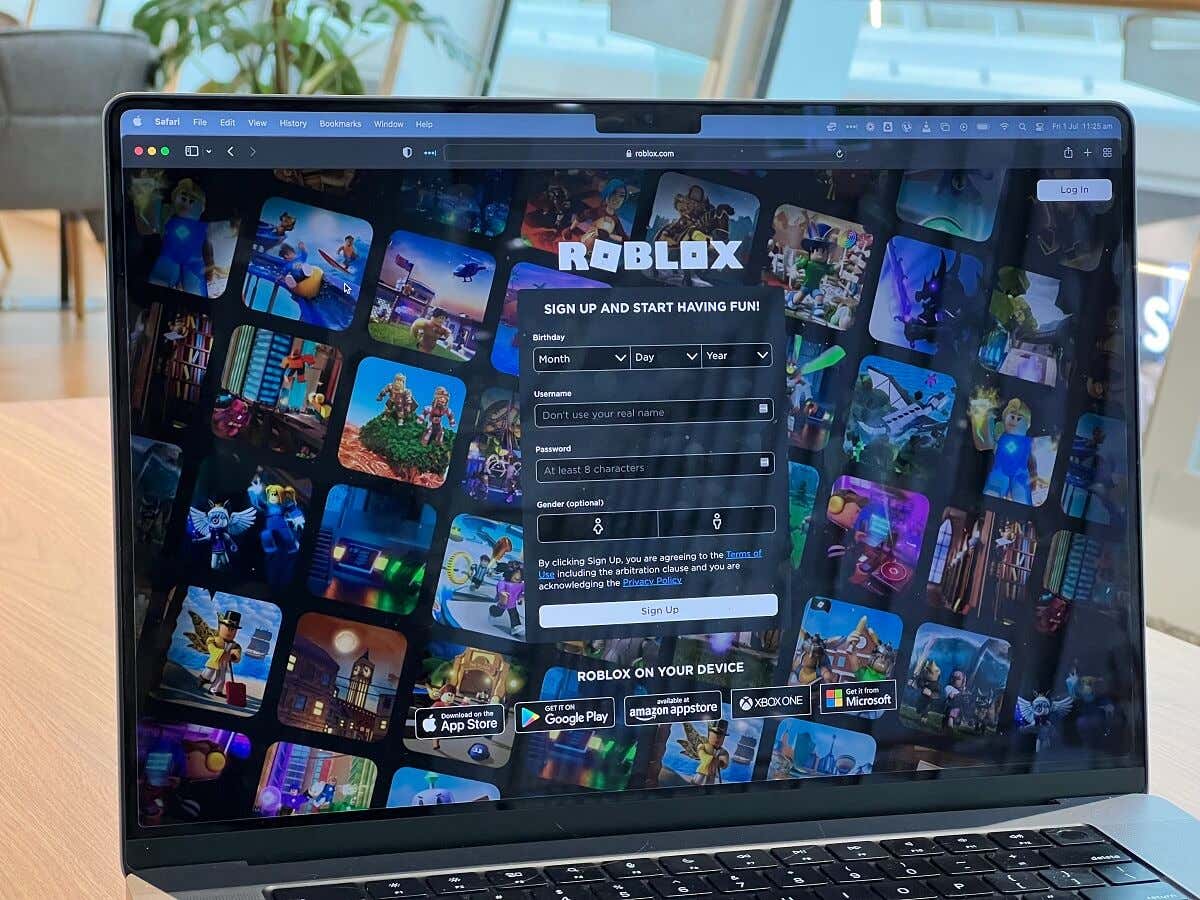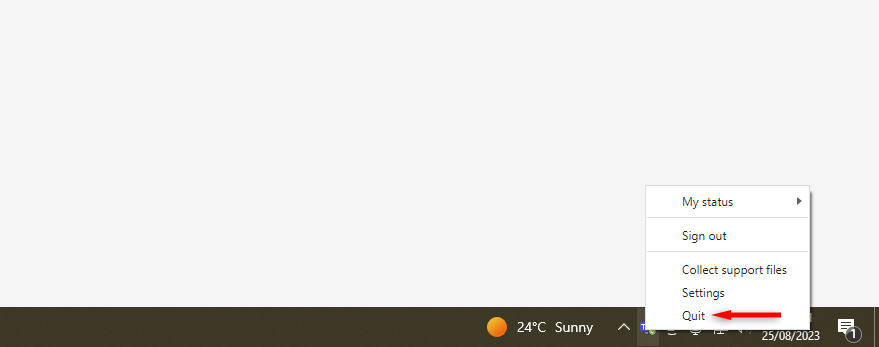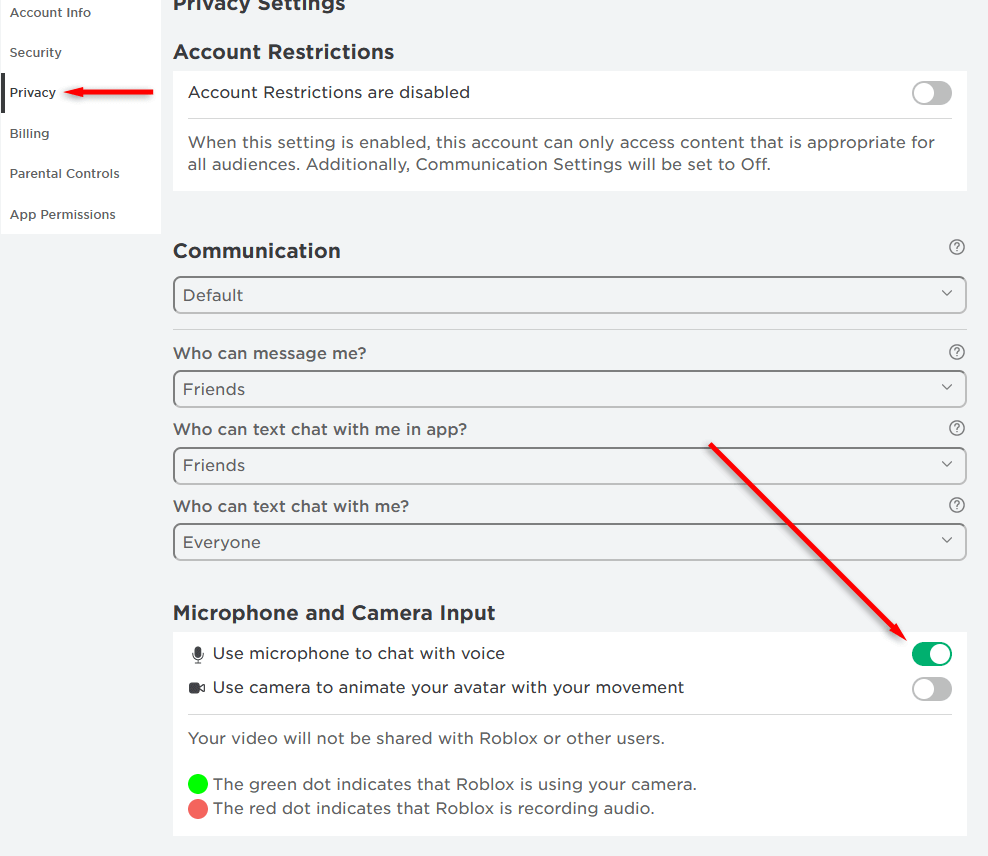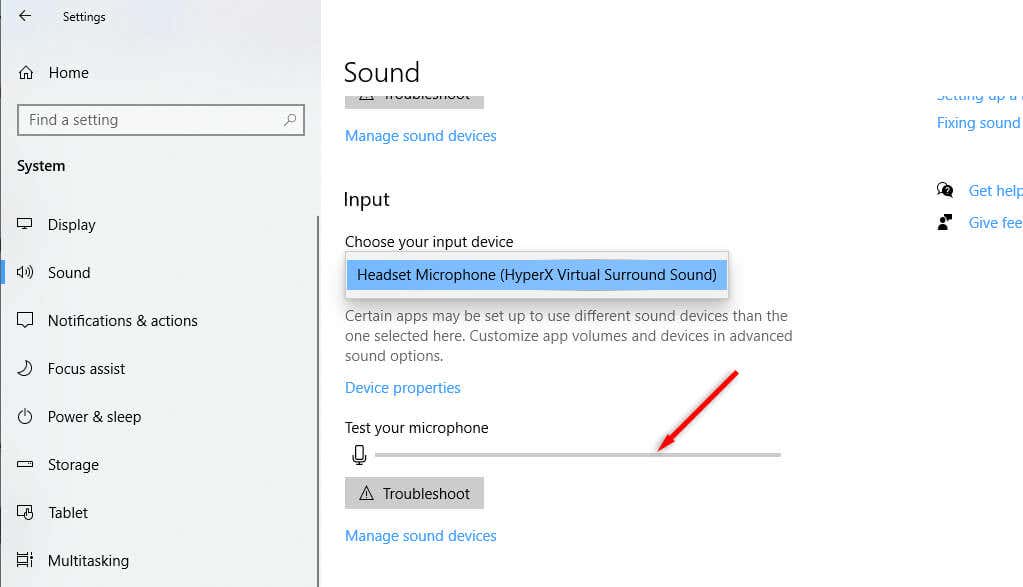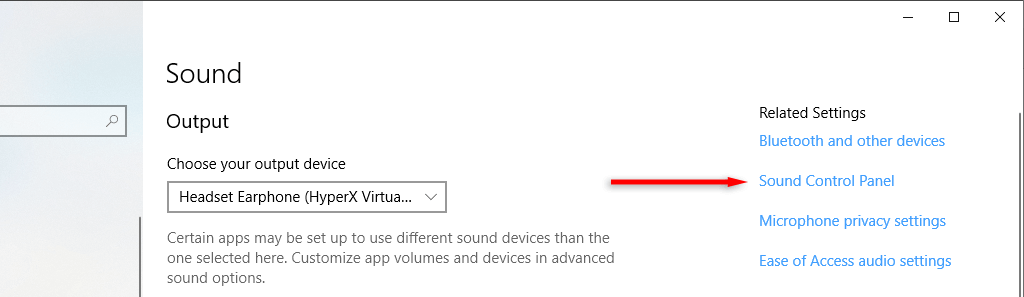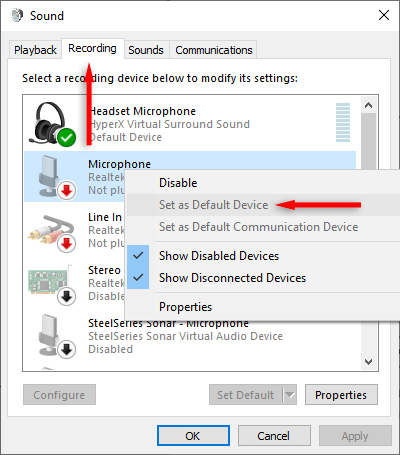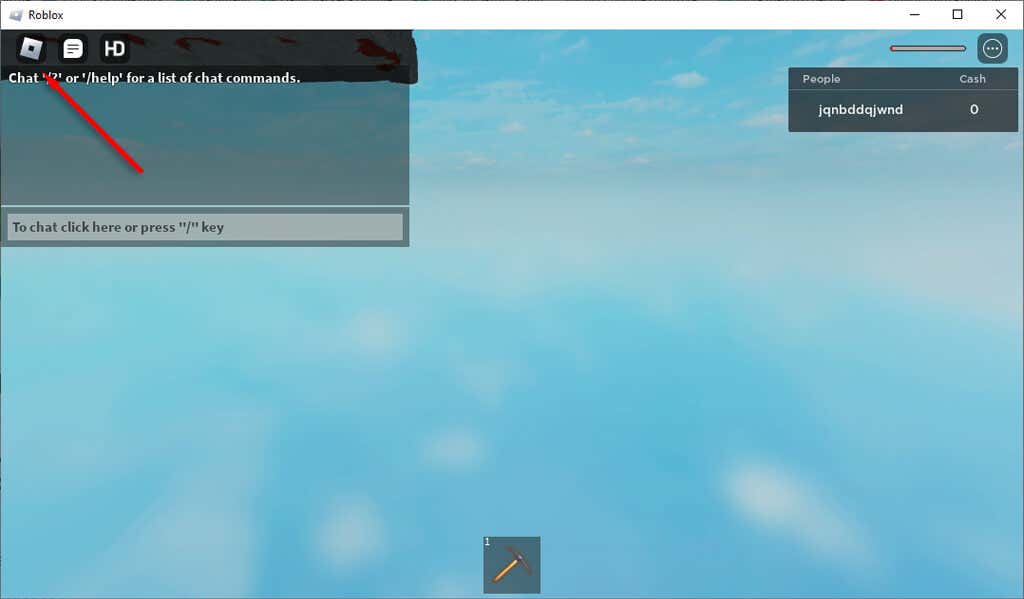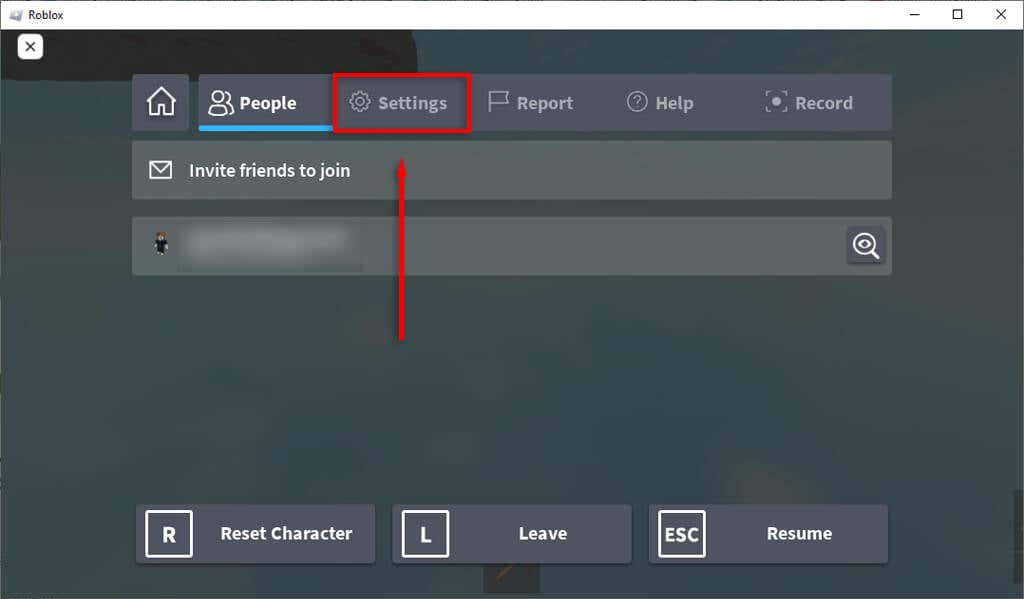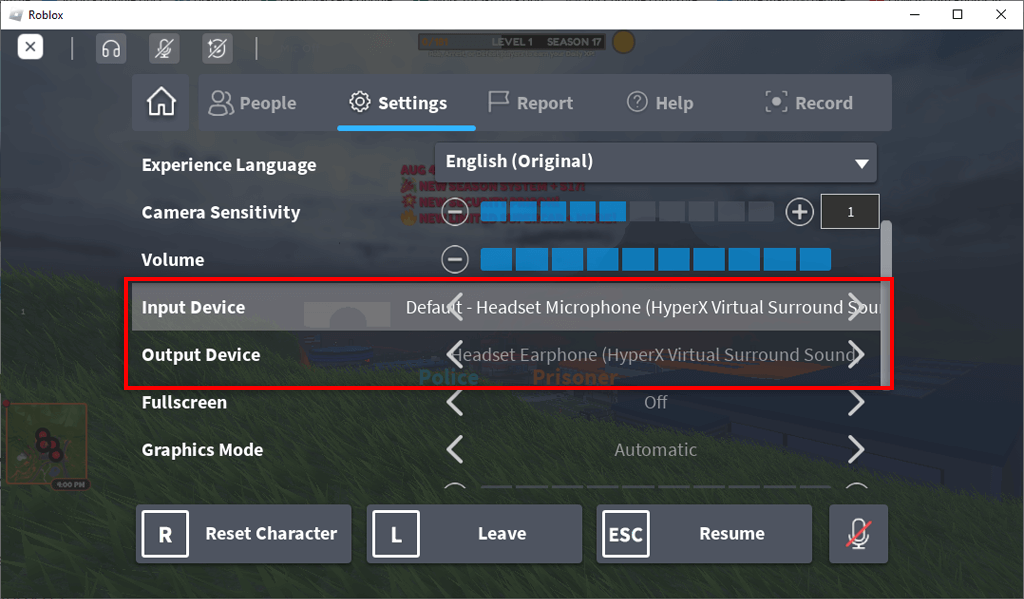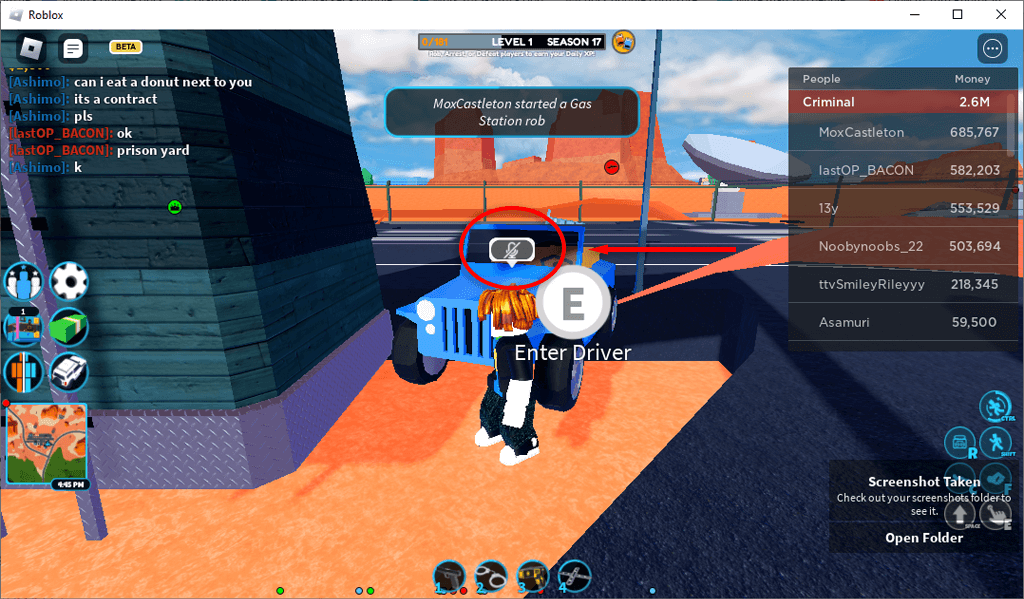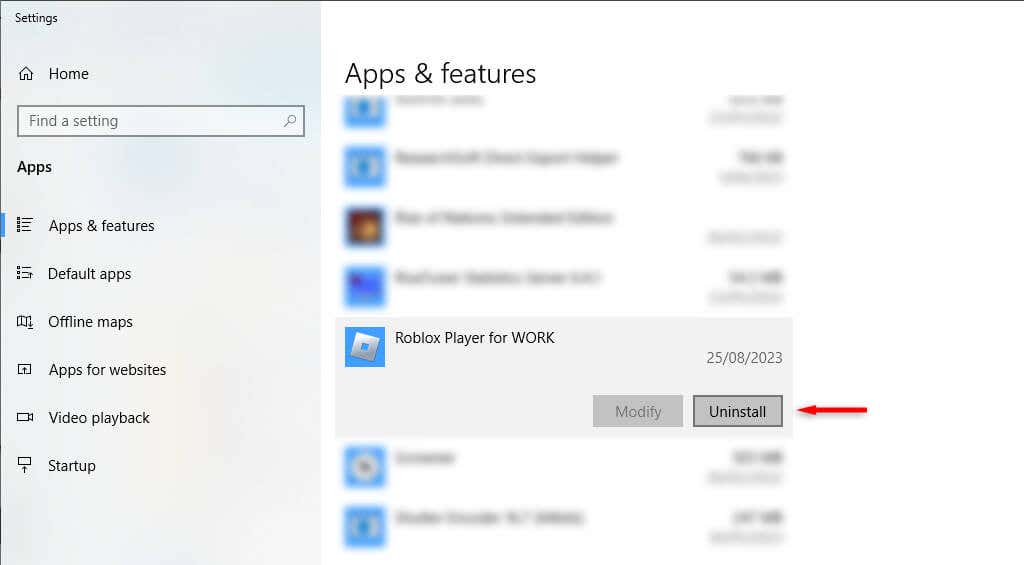Nefunguje váš hlasový chat Roblox? Funkce hlasového chatu Roblox vám umožňuje pomocí mikrofonu mluvit s ostatními hráči Roblox v jakékoli podpůrné hře. Problém je v tom, že mnoho věcí se může pokazit a způsobit, že Hlasový chat Roblox (VC) přestane fungovat.
Níže vysvětlíme, co dělat, když Roblox VC přestane fungovat, včetně oprav, které s největší pravděpodobností opět zprovozní hlasový chat.
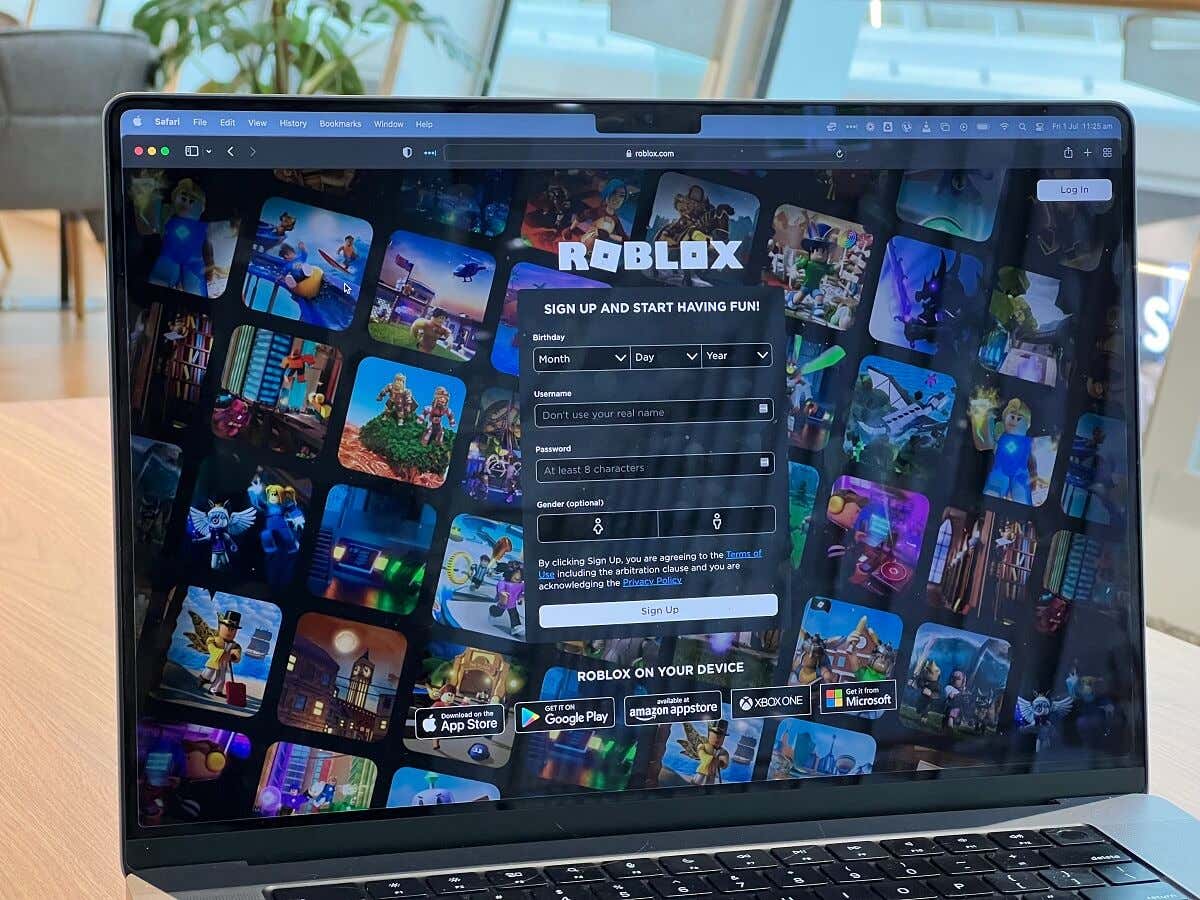
1. Zkontrolujte tyto rychlé opravy
Funkce prostorového hlasového chatu obvykle přestane fungovat z jasného důvodu. Než se dostaneme k podrobným tipům pro odstraňování problémů, zkontrolujte tyto rychlé opravy:
Restartujte počítač.Náhodné závady mohou způsobit, že výstup mikrofonu přestane fungovat. Chcete-li tento problém vyřešit, zkuste restartovat Roblox a počítač.
Znovu připojte svézvukové zařízení.Pokud k chatování ve hře používáte externí mikrofon, sluchátka nebo webovou kameru, zkuste je odpojit a znovu připojit. To může opravit neočekávané chyby a zajistit, aby Roblox rozpoznal vaše zařízení.
Odpojte ostatnízvuková zařízení.Pokud používáte více než jeden mikrofon (například máte webovou kameru a mikrofon), zkuste ty, které nepoužíváte, odpojit. To pomáhá zajistit, že se váš počítač pokouší používat správné zařízení.
Zavřete ostatní aplikace.Zavřete všechny ostatní aplikace pro hlasový chat, jako jsou Svár, Microsoft Teams nebo Skype, které by mohly rušit váš mikrofon. Chcete-li tak učinit, klikněte pravým tlačítkem na ikonu na panelu ikon a vyberte možnost Ukončit.
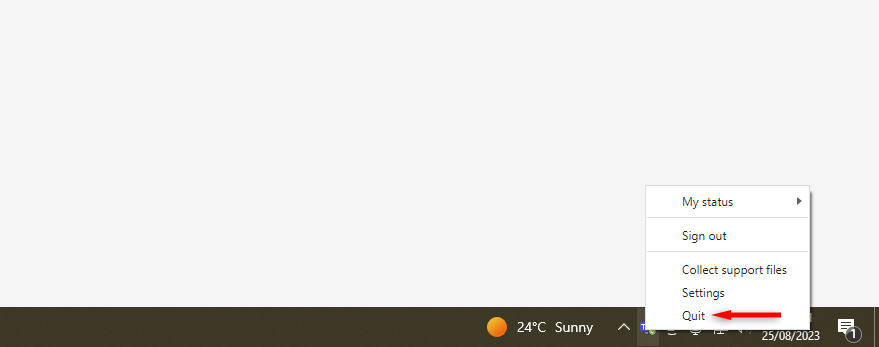
Ujistěte se, že prostředí Roblox podporuje hlas.Ne všechny Hry Roblox a prostředí podporují hlasový chat. Než přičtete problém svému zvukovému zařízení, zkontrolujte, zda je podporováno na tom, který se pokoušíte přehrát.
Zkontrolujte, zda je v Roblox povolen hlasový chat. Otevřete Roblox na svém zařízení, ať už jde o PC, Xbox, Android nebo iPhone. Vyberte ikonu ozubeného kolav pravém horním rohu obrazovky (poblíž ikony účtu Roblox) a z rozbalovací nabídky vyberte Nastavení. Otevřete kartu Soukromía ujistěte se, že je zapnuto Používat mikrofon k hlasovému chatování.
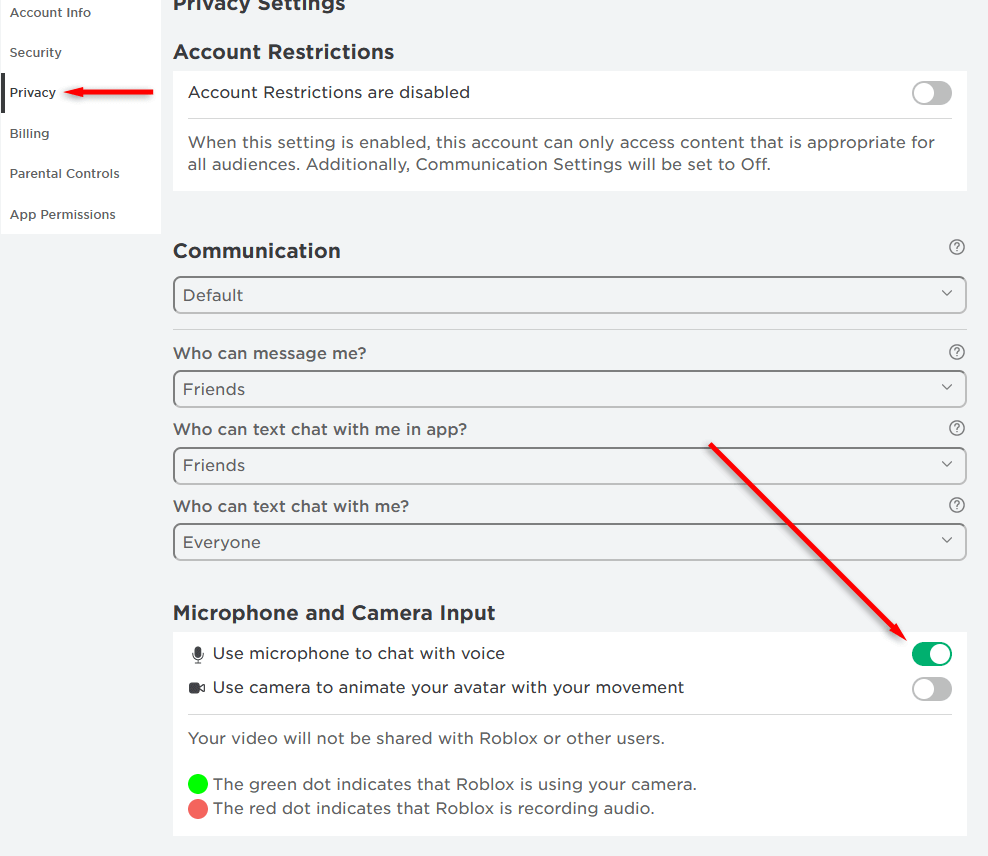
Ověřte svůj věk.Roblox umožňuje používat funkci hlasového chatu pouze uživatelům starším 13 let. Pokud je váš nahlášený věk ve hře nižší než 14, nebudete moci používat hlasový chat..
2. Ujistěte se, že vaše zvukové zařízení funguje
Pokud hlasový chat náhle přestane fungovat, může to být problém ve vašem zvukovém zařízení. Chcete-li zkontrolovat, zda se jedná o tento případ na počítači se systémem Windows, postupujte takto:
Stisknutím klávesy Windows+ Iotevřete Nastavení.
Vyberte Systém>Zvuk.
Vyberte audiovstupní zařízení.
Mluvte do mikrofonu a sledujte úrovně hlasitosti v části Test mikrofonu. Možná budete muset v nastavení vstupu vybrat Test.
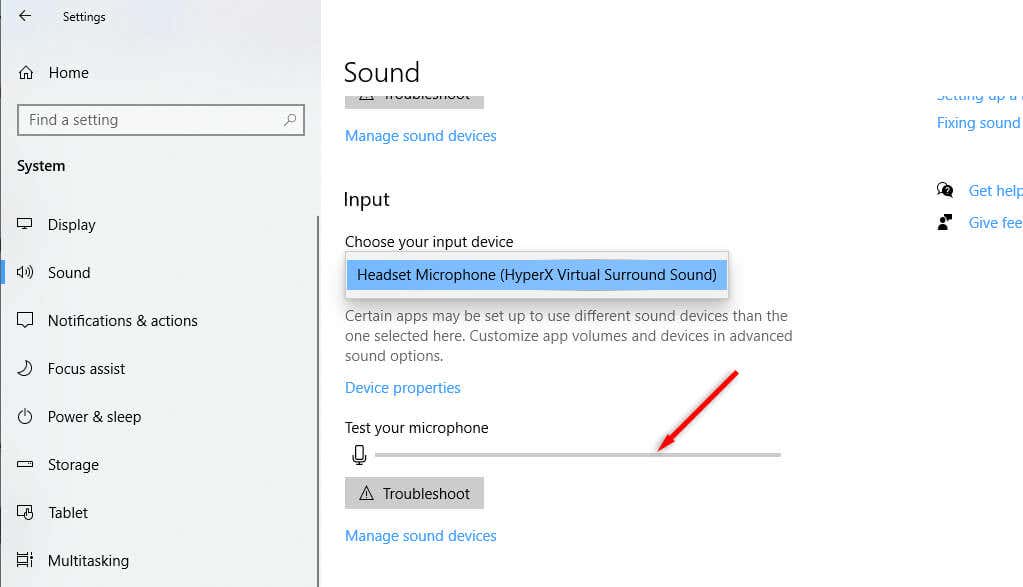
Pokud vidíte nahranou hlasitost, váš mikrofon funguje správně. Pokud ne, může být něco špatně. Problémy se zařízením můžete dále řešit jeho používáním s jiným zařízením, jako je telefon nebo notebook. Pokud nefunguje ani na těchto zařízeních, možná budete potřebovat nový mikrofon.
Chcete-li zkontrolovat Xbox, nahrajte jinou hru nebo začněte párty. Zkuste použít svůj mikrofon. Pokud vás nikdo neslyší nebo se ikona vašeho profilu nerozsvítí, když mluvíte, něco se děje s vaším mikrofonem.
Chcete-li zkontrolovat Android, zkuste se nahrát pomocí aplikace fotoaparátu. Pokud neslyšíte žádný zvuk, váš mikrofon může být deaktivován nebo rozbitý.
3. Nastavit zvukové zařízení jako výchozí vstupní zařízení
Systém Windows občas nastaví jako výchozí vstup jiné zařízení, což znamená, že se pokouší zachytit zvuk na nesprávném místě. Chcete-li tento problém vyřešit, můžete své zařízení nastavit jako výchozí vstupní zařízení v nastavení zvuku systému Windows:
Stisknutím klávesy Windows+ Iotevřete stránku Nastavení.
Vyberte Systém>Zvuk.
V pravé horní části okna vyberte Ovládací panel zvuku.
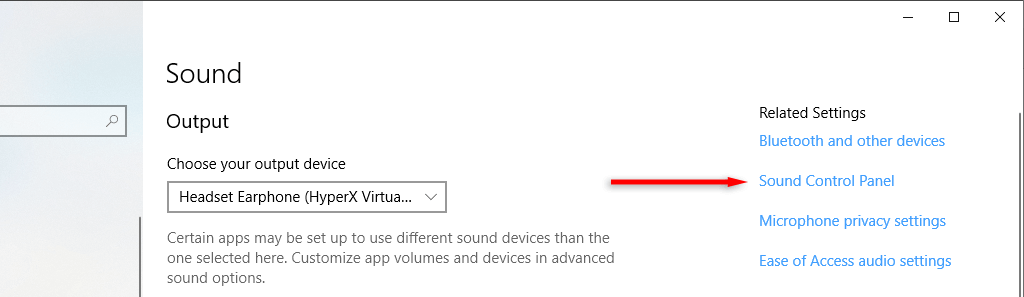
Na kartě Záznamklikněte pravým tlačítkem na své zvukové zařízení a vyberte možnost Nastavit jako výchozí zařízení. Totéž můžete provést pro své výstupní zařízení výběrem karty Přehrávání.
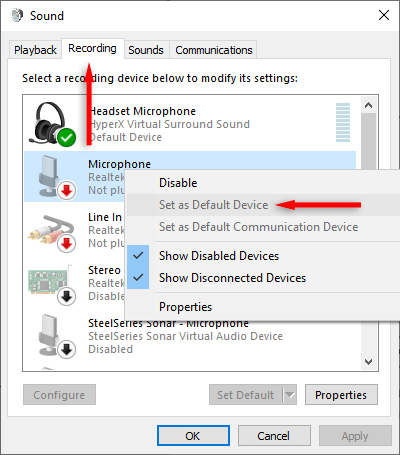
4. Zkontrolujte nastavení Roblox
Dalším možným důvodem, proč váš mikrofon nefunguje, je nesprávné nastavení hry v samotném Robloxu. Chcete-li to zkontrolovat:
Otevřete Robloxa spusťte prostředí, které chcete hrát..
Vyberte ikonu Objevitv levém horním rohu obrazovky.
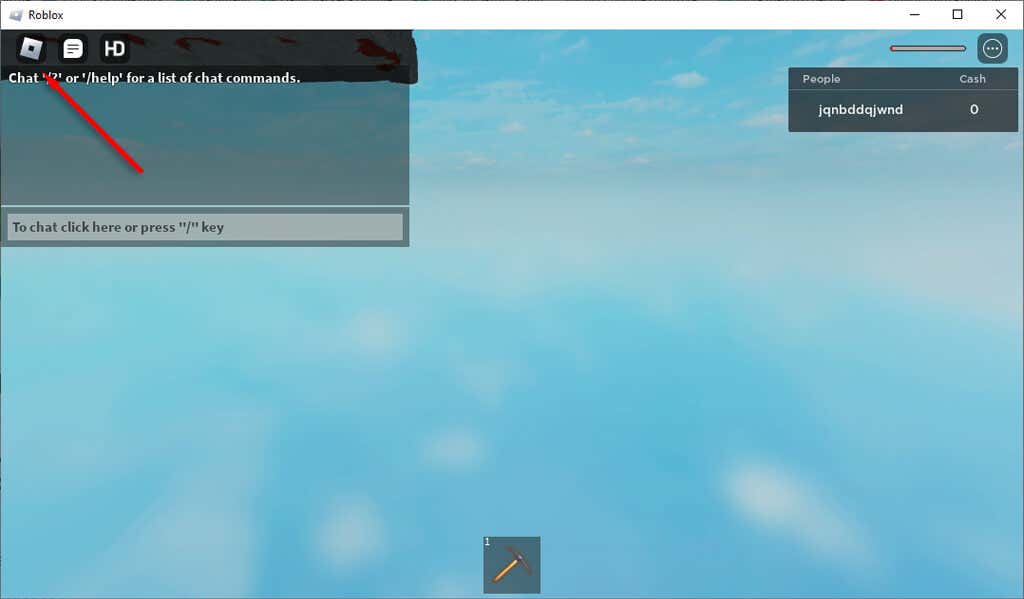
Vyberte Nastavení.
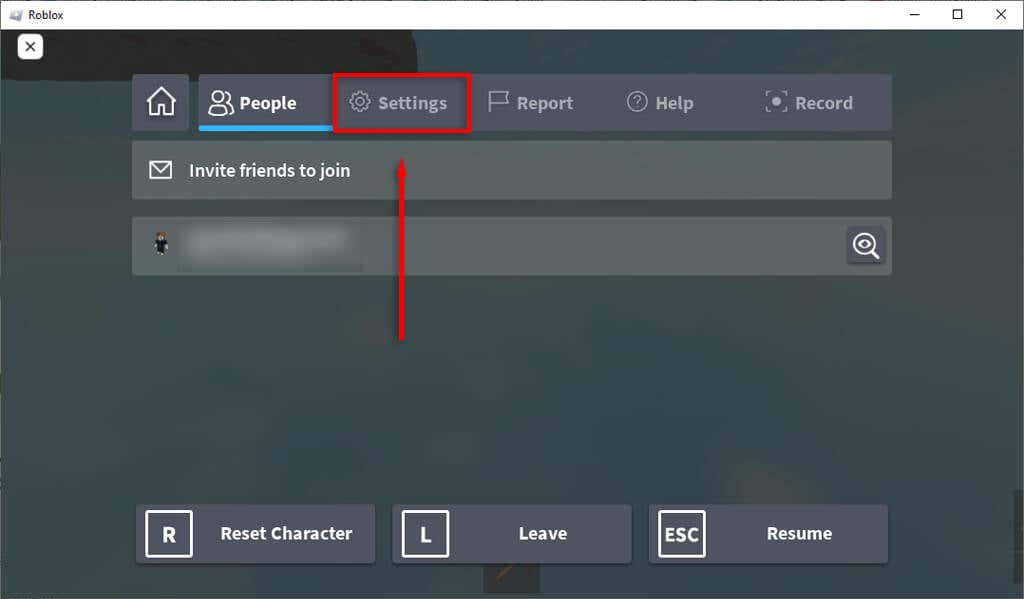
Ujistěte se, že je vaše zařízení správně uvedeno u položek Vstupní zařízenía Výstupní zařízení.
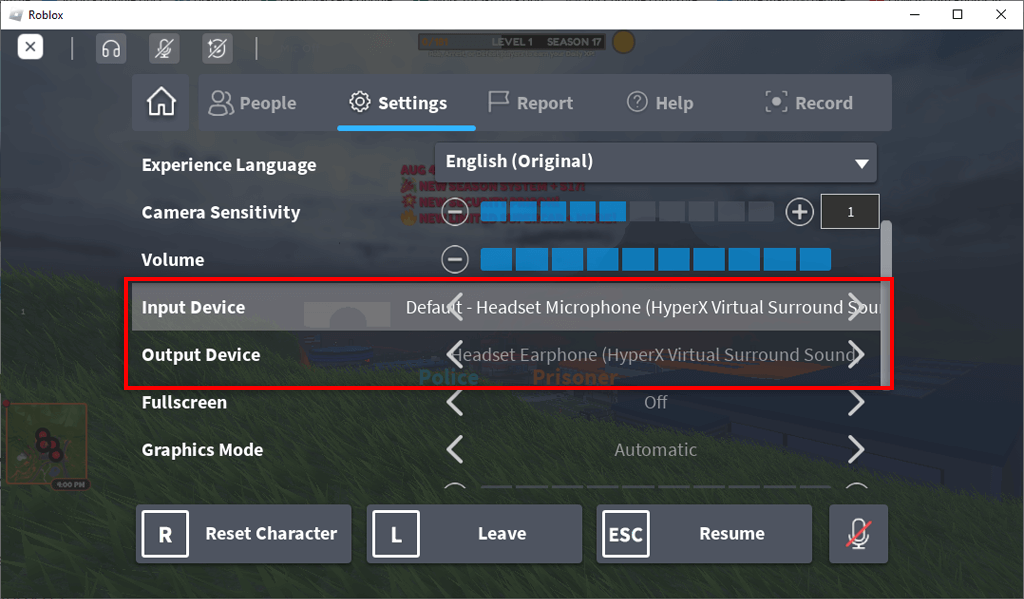
Zkontrolujte, zda je nastavení Hlasitostdostatečně vysoké – můžete jej zvýšit stisknutím ikony Plus.
Opusťte nabídku nastavení a podívejte se na svou postavu. Pokud nad hlavou vidíte přeškrtnutý mikrofon, máte vypnutý zvuk. Jedním kliknutím na tuto ikonu zrušíte zvuk.
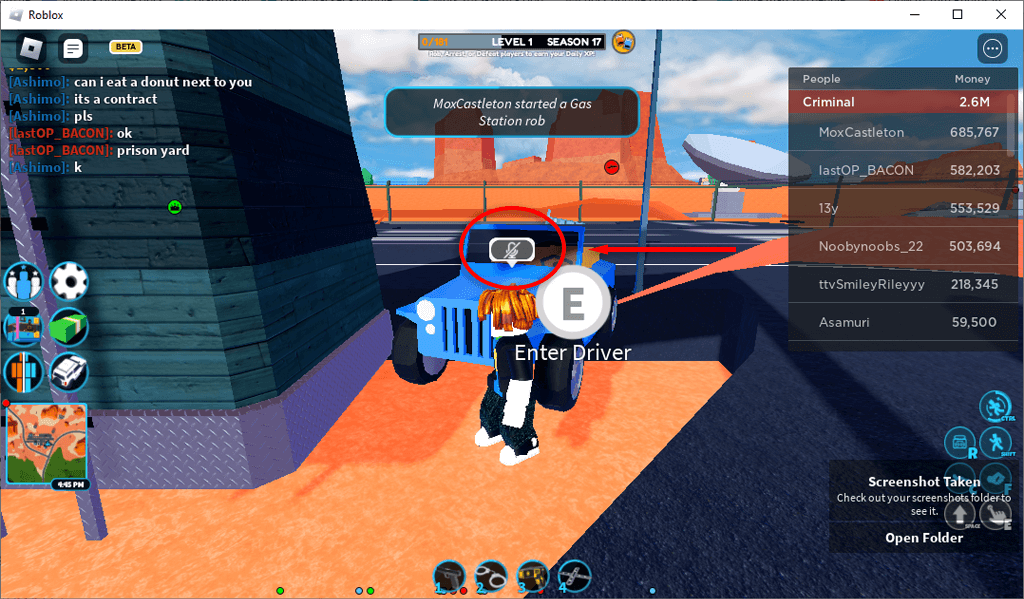
5. Přeinstalujte Roblox
Pokud nic jiného nefunguje, zkuste znovu nainstalovat klienta Roblox. To může odstranit jakoukoli chybu, která způsobuje, že váš mikrofon nefunguje v online hrách.
Přeinstalování Robloxu v systému Windows:
Otevřete nabídku Start, zadejte „Přidat nebo odebrat programy“ a vyberte nejlepší odpověď.
Najděte a vyberte Robloxv seznamu aplikací. Vyberte Odinstalovat.
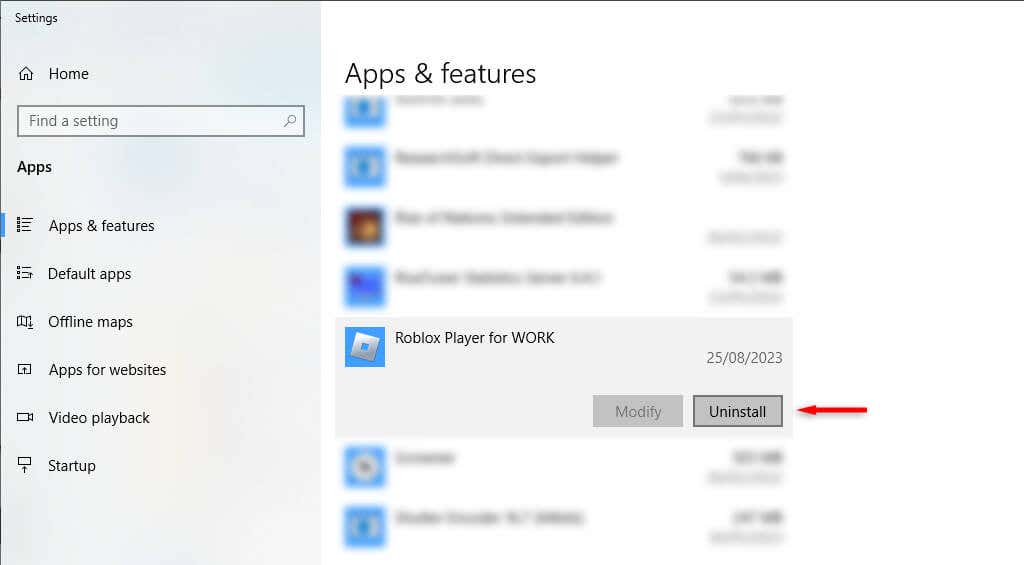
Otevřete Web Roblox a stáhněte si spouštěč Roblox.
Dvakrát klikněte na instalační program a dokončete průvodce pro přeinstalaci Roblox. Případně si můžete stáhnout Roblox prostřednictvím obchodu Microsoft Store.
Přeinstalování Robloxu na mobilním zařízení:
Stiskněte a podržte aplikaci Robloxa vyberte možnost Odinstalovatnebo Odstranitv závislosti na vašem zařízení.
Stáhněte si Robloxz Google Play obchod nebo Apple App Store.
Poznámka:Konečným řešením je kontaktovat tým podpory Roblox a zjistit, zda vám může pomoci vyřešit váš problém. Chcete-li problém nahlásit společnosti Roblox, přejděte na jejich stránka zákaznické podpory.
Zpět na herní chaty v reálném čase
Jednou z hlavních věcí, která hráče k Robloxu přitahuje, je sociální aspekt. Pokud váš mikrofon náhle přestane fungovat, budete muset napsat vše, co říkáte – a to odebere veškerou zábavu z hraní v reálném čase. Doufáme, že vám tento článek pomohl opravit hlasový chat Roblox, abyste mohli znovu volně chatovat..
Související příspěvky: